SharePoint-sitegroepen beheren met PowerShell
Dit artikel is van toepassing op Microsoft 365 Enterprise en Office 365 Enterprise.
Hoewel u de Microsoft 365-beheercentrum kunt gebruiken, kunt u ook PowerShell voor Microsoft 365 gebruiken om uw SharePoint-sitegroepen te beheren.
Voordat u begint
Voor de procedures in dit artikel moet u verbinding maken met SharePoint. Zie Verbinding maken met SharePoint PowerShell voor instructies.
SharePoint weergeven met PowerShell voor Microsoft 365
Het SharePoint-beheercentrum heeft een aantal gebruiksvriendelijke methoden voor het beheren van sitegroepen. Stel dat u de groepen en de groepsleden voor de https://litwareinc.sharepoint.com/sites/finance site wilt bekijken. U moet het volgende doen:
- Selecteer actieve sites in het SharePoint-beheercentrum en selecteer vervolgens de URL van de site.
- Selecteer op de sitepagina Instellingen (in de rechterbovenhoek van de pagina) en selecteer vervolgens Sitemachtigingen.
En herhaal het proces voor de volgende site die u wilt bekijken.
Als u een lijst met de groepen wilt ophalen met PowerShell voor Microsoft 365, kunt u de volgende opdrachten gebruiken:
$siteURL = "https://litwareinc.sharepoint.com/sites/finance"
$x = Get-SPOSiteGroup -Site $siteURL
foreach ($y in $x)
{
Write-Host $y.Title -ForegroundColor "Yellow"
Get-SPOSiteGroup -Site $siteURL -Group $y.Title | Select-Object -ExpandProperty Users
Write-Host
}
Er zijn twee manieren om deze opdrachtset uit te voeren in de Opdrachtprompt van SharePoint Management Shell:
- Kopieer de opdrachten naar Kladblok (of een andere teksteditor), wijzig de waarde van de variabele $siteURL , selecteer de opdrachten en plak ze in de opdrachtprompt van SharePoint Management Shell. Wanneer u dit doet, stopt PowerShell bij een >> prompt. Druk op Enter om de
foreachopdracht uit te voeren. - Kopieer de opdrachten naar Kladblok (of een andere teksteditor), wijzig de waarde van de variabele $siteURL en sla dit tekstbestand met een naam en de .ps1-extensie op in een geschikte map. Voer vervolgens het script uit vanaf de SharePoint Management Shell-opdrachtprompt door het pad en de bestandsnaam op te geven. Hier volgt een voorbeeldopdracht:
C:\Scripts\SiteGroupsAndUsers.ps1
In beide gevallen ziet u iets vergelijkbaars:
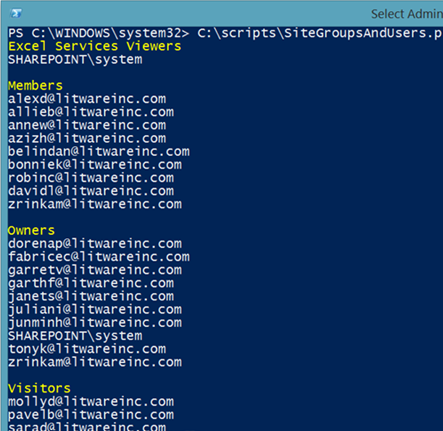
Dit zijn alle groepen die zijn gemaakt voor de site https://litwareinc.sharepoint.com/sites/financeen alle gebruikers die aan deze groepen zijn toegewezen. De groepsnamen zijn geel om u te helpen groepsnamen van hun leden te scheiden.
Een ander voorbeeld is een opdrachtenset waarmee de groepen en alle groepslidmaatschappen voor al uw SharePoint-sites worden vermeld.
$x = Get-SPOSite
foreach ($y in $x)
{
Write-Host $y.Url -ForegroundColor "Yellow"
$z = Get-SPOSiteGroup -Site $y.Url
foreach ($a in $z)
{
$b = Get-SPOSiteGroup -Site $y.Url -Group $a.Title
Write-Host $b.Title -ForegroundColor "Cyan"
$b | Select-Object -ExpandProperty Users
Write-Host
}
}
Zie ook
Verbinding maken met SharePoint PowerShell
SharePoint-sites Creatie en gebruikers toevoegen met PowerShell
SharePoint-gebruikers en -groepen beheren met PowerShell
Feedback
Binnenkort beschikbaar: In de loop van 2024 zullen we GitHub-problemen geleidelijk uitfaseren als het feedbackmechanisme voor inhoud en deze vervangen door een nieuw feedbacksysteem. Zie voor meer informatie: https://aka.ms/ContentUserFeedback.
Feedback verzenden en weergeven voor